XP系统美化专家的安装教学与使用教程
时间:2021-06-12 16:36:45 作者:无名 浏览量:55
作为一款专门为美化系统开发的工具软件,XP系统美化专家拥有十分强大的功能,它可以为用户更改windows系统中的窗口界面,让用户的系统更显个性化以及与众不同。软件现已全方面支持修改系统图标、鼠标指针、浏览器背景、桌面壁纸、开机画面、登录界面、OEM信息、文件夹等,还有那些可以自定义进行修改的系统图片。用户需要了解的是,软件除了对可视的资源进行修改操作以外,XP系统美化专家将凭借自身的审美设计出美观的界面,以及更为人性化简单方便的操作,支持屏幕桌面模式以及画中画桌面模式,可以说在不占用系统资源的前提下,彻底改变软件界面内的各个元素,让桌面更为个性化。有需要的用户,可以在本站中进行XP系统美化专家的下载。
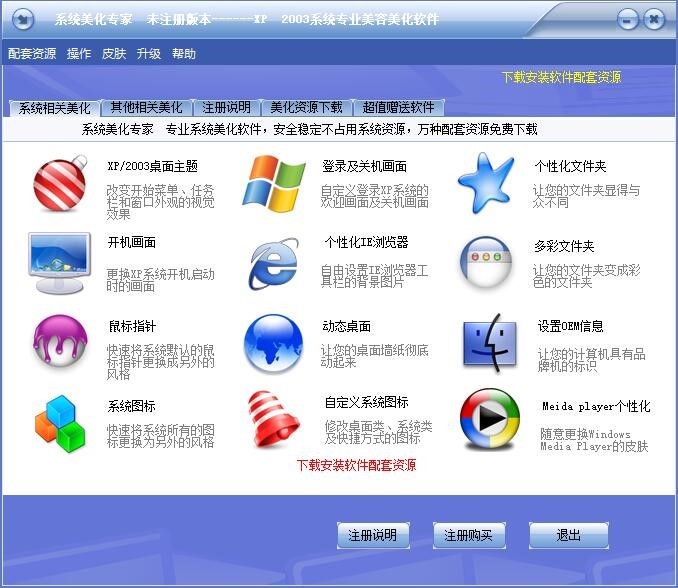
XP系统美化专家 图一
安装教学
1. 用户可以选择在本站中,进行软件的压缩包与信息获取,完成解压操作后,用户可以点击左侧获取exe文件,再双击进入XP系统美化专家的安装界面。
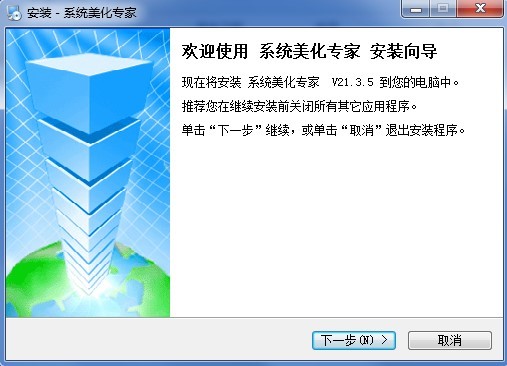
XP系统美化专家 图二
2. 软件可以通过阅读XP系统美化专家软件简介,在阅读完毕进行确认后后点击下一步。
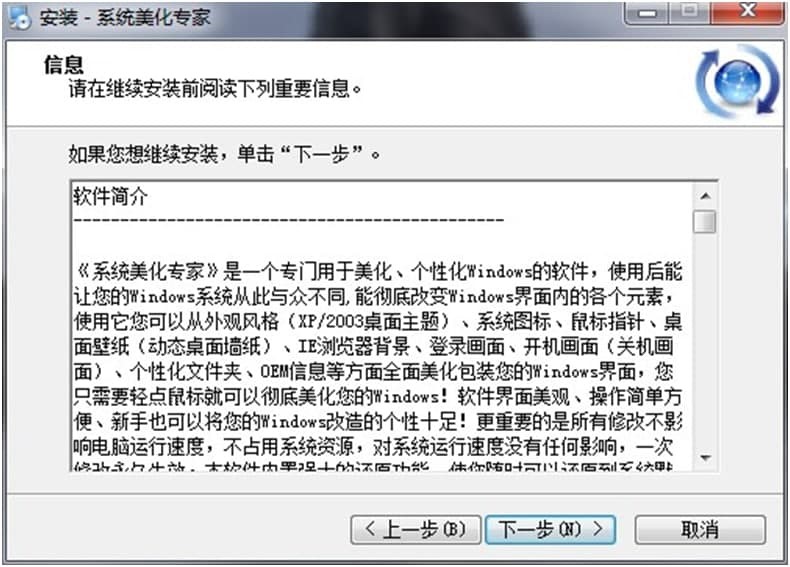
XP系统美化专家 图三
3. 接下来,用户可以进行XP系统美化专家软件安装位置的选择,系统默认的安装位置为C盘,但是用户可以通过点击“浏览”进行安装位置的更改。
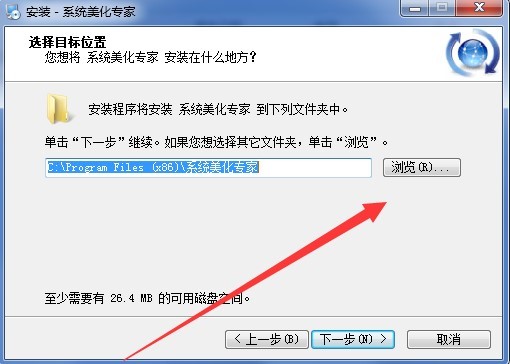
XP系统美化专家 图四
4. XP系统美化专家正在安装中,用户需要耐心等待软件的安装完成。XP系统美化专家在安装成功后,可以点击完成按钮结束安装。
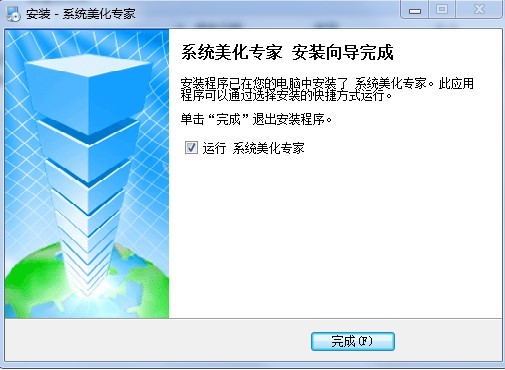
XP系统美化专家 图五
使用教程
1. 用户在安装完成XP系统美化专家软件后,可以通过桌面快捷方式进行软件的打开。
2. 在打开软件的主界面后,用户可以通过鼠标点击界面中的图标或文本,出现设置的界面。
3. 在“启动屏幕”的界面,用户需要选择当前使用的XP操作系统。再在图像框中对所需的“主屏幕主题”进行选择并预览图像,最后点击“应用”进行主屏幕的更改。
4. 用户通过XP系统美化专家进行“主屏幕”的成功替换后,就需要通过启动系统的操作,才能看到自己个性化设置后,已经替换的效果了。
XP登陆界面替换工具 2.0 绿色版
- 软件性质:国产软件
- 授权方式:免费版
- 软件语言:简体中文
- 软件大小:2300 KB
- 下载次数:1094 次
- 更新时间:2021/6/11 19:53:28
- 运行平台:WinXP,Win7...
- 软件描述:XP登陆界面替换工具更新日志:1、添加预览功能 2、对程序进行优化xp登录界面替... [立即下载]
相关资讯
电脑软件教程排行
- 破解qq功能和安装教程
- 怎么将网易云音乐缓存转换为MP3文件?
- 比特精灵下载BT种子BT电影教程
- 微软VC运行库合集下载安装教程
- 土豆聊天软件Potato Chat中文设置教程
- 怎么注册Potato Chat?土豆聊天注册账号教程...
- 浮云音频降噪软件对MP3降噪处理教程
- 英雄联盟官方助手登陆失败问题解决方法
- 蜜蜂剪辑添加视频特效教程
- 比特彗星下载BT种子电影教程
最新电脑软件教程
- 全民直播电脑版的安装步骤与使用方法
- 奇米影视盒电脑版的基本介绍与安装教程
- 皮皮高清影视播放器的软件特色与安装教程
- 魔兽大脚插件的安装教程与常见问题详细阐述...
- XP系统美化专家的特色功能以及使用帮助阐述...
- XP系统美化专家的安装教学与使用教程
- XP登陆界面替换工具的软件特色与使用方法
- WPE中文版的特色功能与使用技巧详细介绍
- 怎么使用比特精灵
- 酷我游戏盒安装使用教程
软件教程分类
更多常用电脑软件
更多同类软件专题












